windowsxp系統CAD如何使用坐標標注
更新日期:2024-03-23 16:58:22
來源:網友投稿
如果我們在CAD繪圖中標注了很多數據的話,那么會大大影響圖紙的美觀,而使用坐標標注則是一個不錯的選擇,其可以使得圖紙整潔,直觀。那么,windowsxp系統CAD如何使用坐標標注呢?接下來,系統小編就為大家分享下具體操作方法。
推薦:xp64位純凈版系統下載
具體如下:
1、在桌面上雙擊CAD的快捷圖標,打開CAD這款軟件,進入CAD的操作界面,如圖所示:
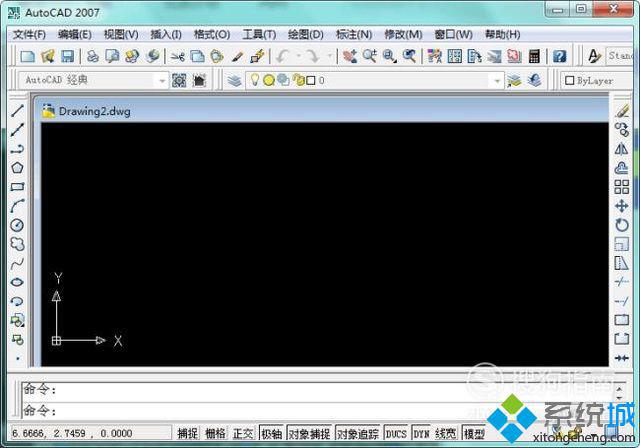
2、打開CAD軟件后,在旁邊利用畫“矩形”工具在繪圖區域畫出一矩形。我們以矩形為例,在其上方進行坐標標注,如圖所示:

3、畫出矩形圖形后,在繪圖區域上方找到“標注”選項,如圖所示:
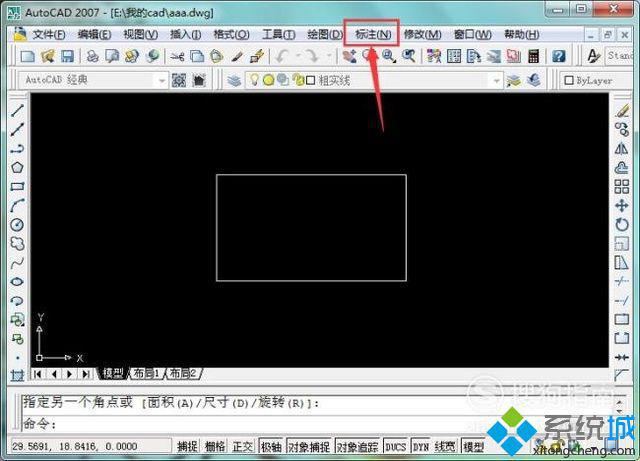
4、點擊“標注 ”選項,在彈出的子菜單中找到“坐標”選項,來執行我們的“坐標”標注,如圖所示;
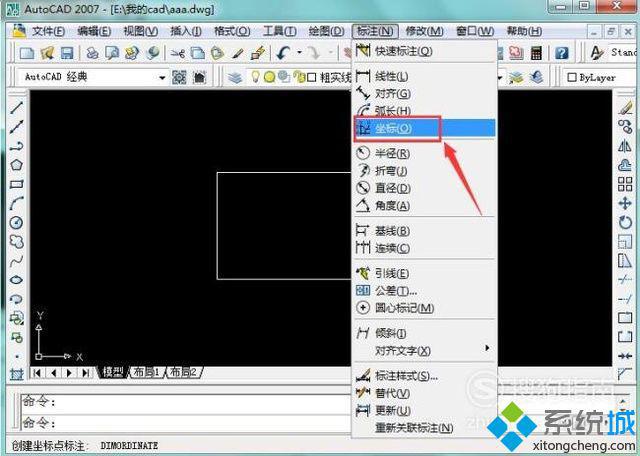
5、點擊“坐標”選項,執行“坐標”標注命令。系統提示指定需要標注的點的坐標,這里以右上角端點為例說明,如圖所示:
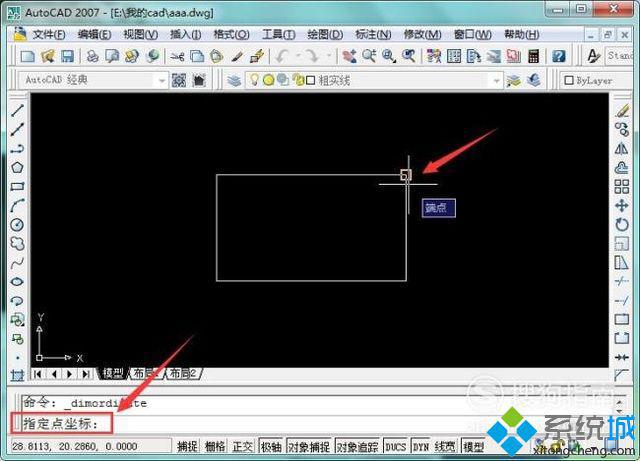
6、點擊該端點后,系統提示“指定引線端點”。我們先沿水平方向移動鼠標光標到適當位置,確定X方向的位置坐標,如圖所示;
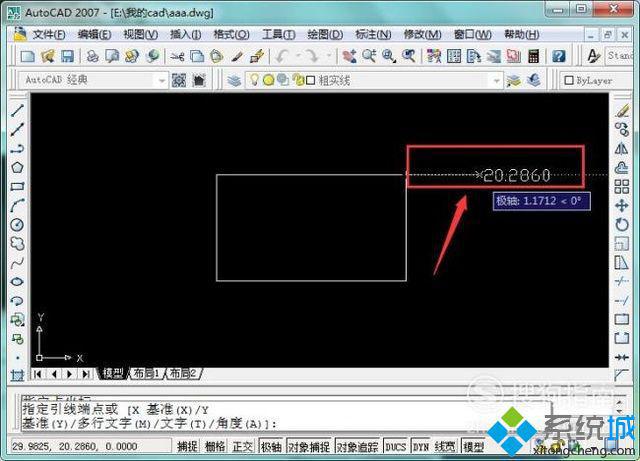
7、找到適當位置后,點擊鼠標左鍵確定X方向位置坐標,X方向標注完成,如圖所示:
8、執行完X方向位置坐標后,接下來我們標注Y軸方向的位置坐標。點擊空格或者回車鍵繼續執行“坐標”標注命令,仍以右上方端點為坐標點,如圖所示:
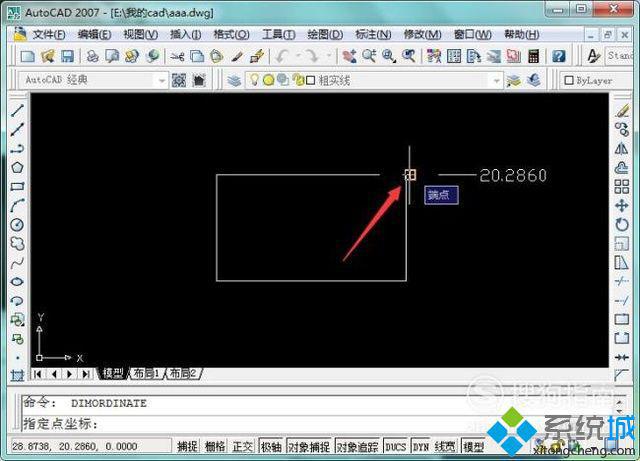
9、點擊該點確認,沿Y軸方向移動鼠標光標到適當位置,點擊鼠標左鍵確認位置。整個“坐標”標注操作完成。
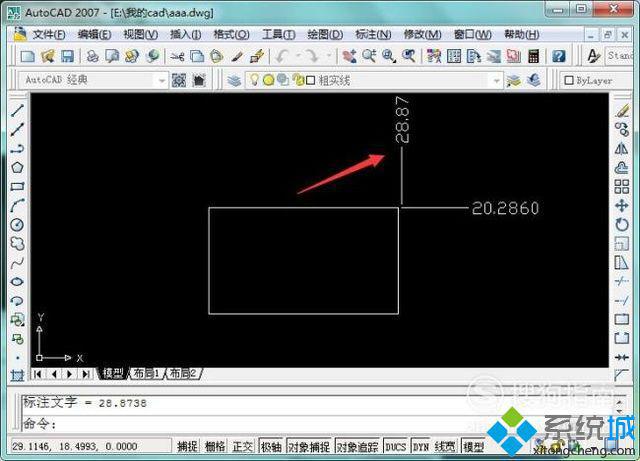
CAD中使用坐標標注的方法就為大家介紹到這里了。是不是非常簡單呢?希望本教程能夠幫助到所有有需要的朋友們!
- monterey12.1正式版無法檢測更新詳情0次
- zui13更新計劃詳細介紹0次
- 優麒麟u盤安裝詳細教程0次
- 優麒麟和銀河麒麟區別詳細介紹0次
- monterey屏幕鏡像使用教程0次
- monterey關閉sip教程0次
- 優麒麟操作系統詳細評測0次
- monterey支持多設備互動嗎詳情0次
- 優麒麟中文設置教程0次
- monterey和bigsur區別詳細介紹0次
周
月












